新购买的机械硬盘如何预装系统
电脑维修 2023-07-03 06:03www.caominkang.com电脑维修知识
新买的硬盘怎么预装?不少小伙伴入手的新硬盘或者新电脑,不知道硬盘预装系统操作方法是什么,一般都没有默认分区,大家在u盘装系统之前需进行分区,然后再装系统,大家一定要了解清楚。下面下面跟着电脑维修网小编一起来看看硬盘预装系统教程。查看帮助,获取更多电脑使用技巧。
工具/原料
系统版本indos10
品牌型号华硕天选2
软件版本妙手电脑
方法/步骤
使用妙手电脑pe盘内置的DiskGenius分区
1、将制作好的u盘插入电脑上,重启电脑后不停按电脑快捷键,弹出启动菜单,选择U盘选项,回车即可进入in10pe系统中,,喜欢记得关注快启动,有啥不懂的装机问题询问我。

2、进入到in10pe系统桌面后,双击桌面上的“更多工具” 文件夹,在文件夹中找到并双击“分区工具DiskGenius”图标,打开工具,如图所示
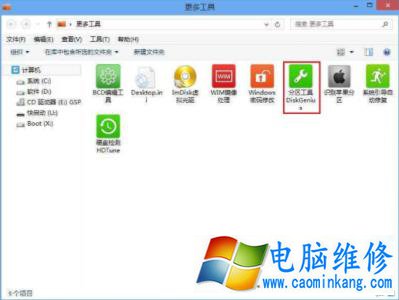
3、当硬盘为空闲状态时,点击“快速分区”按钮,进行硬盘分区操作,如图所示
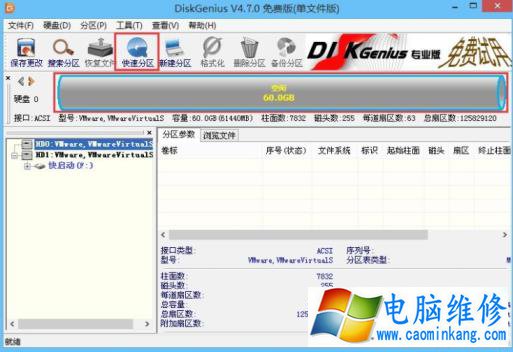
4、分区列表类型默认MBR格式,接着根据自己所需设置一下分区数和分区大小,然后点击“确定”,如图所示
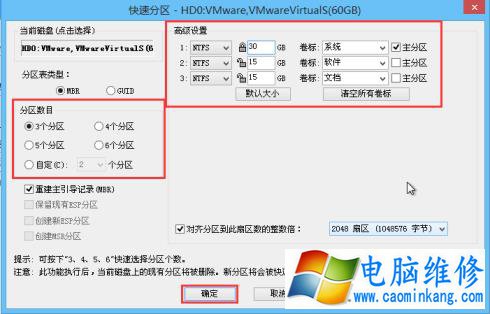
5、然后耐心等待硬盘分区完成即可,如图所示

6、硬盘分区完成后,返回分区工具Diskgenius主窗口界面,此时我们就可以看到相应设置的分区,如图所示
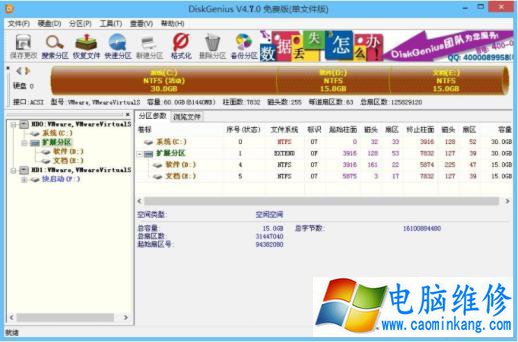
7、然后再返回in10pe系统后,打开“小白pe装机工具”,点击需要安装系统的磁盘将其作为系统盘(以C盘
为例)。
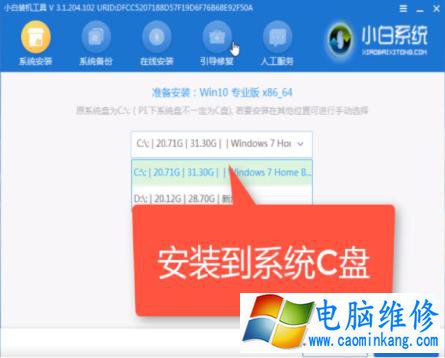
8、接下来跟着 步骤完成装机即可。

以上就是电脑维修网小编带来的硬盘怎么预装系统的全部内容,电脑维修网希望可以提供帮助。
笔记本电脑维修
- 苹果电脑快捷键 苹果电脑快捷键大全表格
- 联想电脑维修 联想电脑维修地点
- 附近笔记本电脑维修 附近修笔记本电脑的地方
- 电脑硬件检测软件 电脑硬件检测软件通城网盘
- 电脑ip地址怎么看 清华同方电脑ip地址怎么看
- 电脑密码 电脑密码怎么去除掉
- 电脑没有声音 电脑没有声音是什么原因
- 电脑亮度怎么调 台式电脑亮度怎么调
- 电脑开机黑屏 电脑开机黑屏恢复按4个键
- 电脑ip地址 电脑ip地址冲突怎么解决
- 电脑无法开机 电脑无法开机一直黑屏
- 电脑维修免费上门附近
- 电脑黑屏怎么办 电脑黑屏怎么办主机还是亮的
- 360电脑管家 360电脑管家和腾讯电脑管家哪个更好
- 手机控制电脑 手机控制电脑的远程软件
- 电脑设置自动关机
